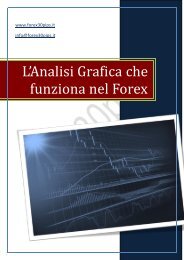manuale di per i broker - Trading Team.net
manuale di per i broker - Trading Team.net
manuale di per i broker - Trading Team.net
You also want an ePaper? Increase the reach of your titles
YUMPU automatically turns print PDFs into web optimized ePapers that Google loves.
FX EXcEL<br />
inferiore nella maggior parte dei grafici,<br />
spesso in<strong>di</strong>ca serie temporali. Asse<br />
dei valori, y, o delle or<strong>di</strong>nate, <strong>di</strong>sposto<br />
verticalmente lungo il solo lato sinistro<br />
o su entrambi, contiene la scala <strong>di</strong><br />
rappresentazione dei dati. Asse z, <strong>per</strong> i<br />
soli grafici tri<strong>di</strong>mensionali (gli assi dei<br />
grafici a barre sono invertiti, mentre i<br />
grafici a torta non presentano assi).<br />
• Dato numerico<br />
Unità <strong>di</strong> informazione, ad esempio le<br />
ven<strong>di</strong>te relative ad un anno.<br />
• Serie <strong>di</strong> dati<br />
Gruppo <strong>di</strong> dati numerici, ad esempio le<br />
ven<strong>di</strong>te <strong>per</strong> gli anni dal 1991 al 1996. In<br />
un grafico lineare tutti i dati <strong>di</strong> una serie<br />
sono collegati dalla stessa linea.<br />
• Legenda<br />
Guida che spiega i simboli, i motivi e<br />
i colori usati <strong>per</strong> <strong>di</strong>fferenziare le serie<br />
<strong>di</strong> dati. I nomi delle serie vengono<br />
usati come etichette <strong>per</strong> la legenda. È<br />
possibile spostare la legenda in qualsiasi<br />
punto del grafico.<br />
• In<strong>di</strong>catore<br />
Oggetto che rappresenta un dato<br />
numerico in un grafico. Esempio <strong>di</strong><br />
in<strong>di</strong>catori sono barre, spicchi e simboli.<br />
Tutti gli in<strong>di</strong>catori che appartengono<br />
alla stessa serie <strong>di</strong> dati presentano la<br />
stessa forma, simbolo o colore. Nei<br />
grafici bi<strong>di</strong>mensionali lineari, a barre,<br />
XY ed istogrammi, Excel può usare<br />
come in<strong>di</strong>catore qualsiasi immagine<br />
creata con un programma <strong>di</strong> grafica <strong>per</strong><br />
Windows.<br />
• Area del tracciato<br />
Area rettangolare, definita dagli assi,<br />
che esiste anche attorno al grafico a<br />
torta, il quale non esce mai da questa<br />
zona anche quando gli spicchi vengano<br />
esplosi.<br />
• Formula <strong>di</strong> serie Formula <strong>di</strong><br />
riferimento esterno che in<strong>di</strong>ca ad Excel<br />
quale intervallo <strong>di</strong> un foglio <strong>di</strong> lavoro<br />
FX TRADER MAGAZINE Luglio - Settembre 2009<br />
consultare <strong>per</strong> localizzare d dati da<br />
rappresentare in un grafico. È possibile<br />
collegare un grafico a più foglio <strong>di</strong><br />
lavoro.<br />
• Testo Etichetta <strong>di</strong> testo<br />
visualizzata sul grafico, che è possibile<br />
mo<strong>di</strong>ficare e spostare liberamente.<br />
Titolo del grafico, etichette dei valori<br />
e delle categorie, etichette dei dati<br />
numerici costituite da testo associato,<br />
testo Fluttuante.<br />
• Segno <strong>di</strong> graduazione<br />
In<strong>di</strong>catore della graduazione sugli assi<br />
delle categorie (x), dei valori (y) e z.<br />
• Barra degli strumenti<br />
Barra contenente gli strumenti <strong>per</strong> la<br />
creazione o la mo<strong>di</strong>fica , dei grafici.<br />
Per creare un grafico, è possibile<br />
procedere in vari mo<strong>di</strong>. In primo luogo,<br />
è <strong>di</strong>sponibile la funzione automatica.<br />
Selezionate alcune celle contenenti dati<br />
numerici ed etichette e poi dalla scheda<br />
Inserisci scegliete il tipo <strong>di</strong> grafico che vi<br />
interessa creare:<br />
Inoltre, esiste l’approccio <strong>manuale</strong>, con<br />
cui è possibile partire da un grafico<br />
vuoto ed incollare informazioni in<br />
esso. Si tratta <strong>di</strong> una tecnica utile <strong>per</strong><br />
creare grafici XY complessi o grafici<br />
che utilizzano i dati <strong>di</strong> <strong>di</strong>versi fogli <strong>di</strong><br />
lavoro.<br />
grafico lineare<br />
Il grafico lineare si può ottenere<br />
attraverso la procedura usuale . Esso<br />
rappresenta l’andamento nel tempo <strong>di</strong><br />
un fenomeno.<br />
Per esempio selezioniamo una tabella<br />
degli incassi:<br />
e clicchiamo dalla scheda “Inserisci” sul<br />
pulsante “Grafico a linee”:<br />
Il isultato sarà il seguente:<br />
grafico a istogramma<br />
Pren<strong>di</strong>amo come esempio la precedente